CAD绘图技巧之CAD与office的交互运用
这篇文章为大家介绍两个CAD绘图技巧,一是在Word中插入CAD图纸的快捷方法;二是在CAD中插入Excel表格的快捷方法。相信对于这两项问题大家已经非常熟悉了,因为小编之前有写过一些文章来具体介绍相应的方法。而今天的技巧相对于以前介绍过的技巧来说,会方便许多,这也是我将它放在实用制图技巧中来介绍的一个原因。
【在Word中插入CAD图纸的技巧及注意事项】
大家在用Word制作文档时,经常需要用到插图,而Word本身的绘图功能是非常有限的,尤其在复杂的图形上,Word的缺陷更加明显。CAD作为专业的绘图软件,当然可以绘制出Word中无法绘制的复杂图形了,那么在用CAD绘制好图形之后,将图形插入到Word文档中,可以说是一个比较好的方法。
大家可以用CAD中的EXPORT命令,先将CAD图形以WMF或BMP等格式输出,然后将CAD图形插入Word文档。也可以采取复制粘贴的方式。
这里有一个问题需要大家注意:由于CAD图纸的默认背景颜色是黑色的,而Word背景颜色是白色的,所以插入CAD图形之前,应先把CAD图形的背景颜色改成白色。另外,CAD图形插入Word文档后,一般来说空边是偏大的,造成效果不够理想。这种情况就可以利用Word图片工具栏上的裁剪功能来修整,即可解决空边过大的问题。
![]()
【在CAD中插入Excel表格的技巧及注意事项】
尽管CAD有强大的绘图功能,但在表格处理上的表现则比较弱,而在工作中,经常需要在CAD中制作编辑类似于工程数量表等表格,而提高CAD中制造表格的效率则是一个值得关注的问题。
在CAD中制作表格可以采取手工绘制线条、然后插入文字,以及进行样式的调整等等,这样当然可以设计出想要的效果,但不得不说这样做的效率非常低下,将消耗大量的时间与精力。与此同时,CAD中的对象链接与嵌入使得插入Word或Excel表格成为可能,但这又非常不利于表格内容的修改,一旦涉及修改,又得到Excel中进行编辑,另一方面,一些特殊符号如二级钢筋符号等,在Word或Excel中很难输入。
那么有没有一个比较完美的方法呢?经过不断地尝试,可以这样解决:先在Excel中制完表格,制作好以后进行复制,然后再在CAD中进行选择性粘贴(在编辑下拉菜单中选择,如下图所示)。
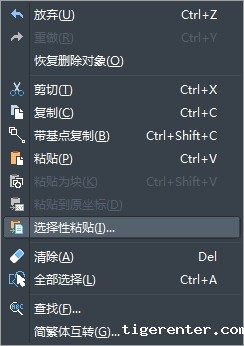
确定以后,表格即转化成CAD实体,然后再用explode命令将表格炸开,接下来就可以直接在CAD中编辑表格中的线条及方字,非常方便。
推荐阅读:CAD中修改线性比例的操作方法
推荐阅读:3D打印机原理
· 一名大四生真实讲述 | 愿国产工业软件走入更多大学课堂2025-10-21
· 新利全站体育官网登录进入全国计算机等级考试,国产工业软件人才培养开启新篇2025-10-15
· 国产CAD软件再添信创利器,tigerenter“自主内核+生态合作”构建自主新格局2025-10-10
· CAD+:联数字与现实,创可持续未来2025-10-09
· CAD+流程工业|tigerenter流程工业解决方案专题研讨会圆满落幕2025-09-29
· 北京勘察工程设计行业沙龙成功举办,共话国产软件赋能行业升级新路径2025-09-26
· tigerenter数智化转型峰会武汉站圆满落幕,“CAD+”战略助推中部工业智造升级2025-09-26
· 新利官网地址荣膺三项“鼎新杯”大奖,以自主创新助力政企数字化转型2025-09-27
·玩趣3D:如何应用tigerenter3D,快速设计基站天线传动螺杆?2022-02-10
·趣玩3D:使用tigerenter3D设计车顶帐篷,为户外休闲增添新装备2021-11-25
·现代与历史的碰撞:阿根廷学生应用tigerenter3D,技术重现达·芬奇“飞碟”坦克原型2021-09-26
·我的珠宝人生:西班牙设计师用tigerenter3D设计华美珠宝2021-09-26
·9个小妙招,切换至新利全站体育官网登录竟可以如此顺畅快速 2021-09-06
·原来插头是这样设计的,看完你学会了吗?2021-09-06
·玩趣3D:如何巧用tigerenter3D 2022新功能,设计专属相机?2021-08-10
·如何使用tigerenter3D 2022的CAM方案加工塑胶模具2021-06-24
·CAD中绘制猫头鹰的步骤2022-09-28
·CAD图形切点有什么选择技巧?2020-04-26
·如何在CAD中快速插入图片并保持在分享时不丢失2023-10-26
·CAD如何删除图中未使用的图元或图层2025-04-10
·CAD中创建圆锥面2018-03-14
·CAD怎样调整标注点大小?2020-04-09
·CAD软件常用功能:DRAWORDER图形顺序命令2021-05-14
·CAD中设置以米为单位的步骤2020-08-18














